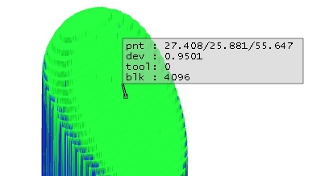
Die Abmessungsfunktion bietet verschiedene Features zur Bemessung des Rohteils.
Punkte
Abstand
Vergrößerungsfeld
Dynamische Vergrößerung
Teile beibehalten/löschen
Aus
Punkte
Der Punkt bietet Informationen über die aktuellen Koordinaten X, Y und Z, das verwendete Werkzeug, die Blocknummer und die Abweichung.
Bewegen Sie den Cursor über das Rohteil. Doppelklicken Sie dann mit der mittleren Maustaste. In einem kleinen Textfeld im Simulationsfenster wird ein Punkt angezeigt. Der Punkt wird zur Liste der Punkte hinzugefügt.
Die Informationen im Textfeld:
pnt - die Koordinaten X, Y und Z
tool - zeigt das verwendete Werkzeug an
blk - zeigt die Blocknummer in der Liste der Bewegungen an
Im Fall, dass der Punkt auf eine farbliche Darstellung von Abweichungen eingestellt ist, wird ein weiterer Informationswert hinzugefügt:
dev - der Abstand des Restmaterials zur Zielgeometrie
In diesem Fall sind 0,9501 mm Restmaterial übrig
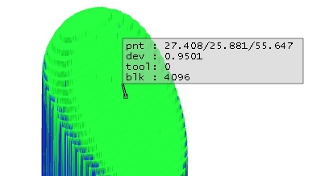
Abstand - Der Abstand misst den dreidimensionalen Abstand zwischen zwei Punkten auf dem Rohteilmodell.
Bewegen Sie den Cursor über dem Rohteil. Doppelklicken Sie dann mit der mittleren Maustaste, um den Startpunkt und einen Endpunkt auszuwählen. In einem kleinen Textfeld im Simulationsfenster wird ein Abstandswert angezeigt. Das Element wird ebenfalls der Abstandsliste hinzugefügt. Die Informationen im Textfeld beziehen sich auf den dreidimensionalen Abstand zwischen zwei ausgewählten Punkten.
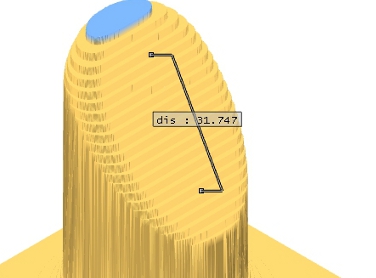
Vergrößerungsfeld - Verwenden Sie das Vergrößerungsfeld, um einen bestimmten Bereich des Rohteilmodells zu vergrößern. Das Material um das Vergrößerungsfeld herum wird entfernt, um so die volle Auflösung für den vergrößerten Bereich einzusetzen.
Bewegen Sie den Cursor über dem Rohteil. Doppelklicken Sie dann mit der mittleren Maustaste, um den Startpunkt und einen Endpunkt des Vergrößerungsfelds auszuwählen.
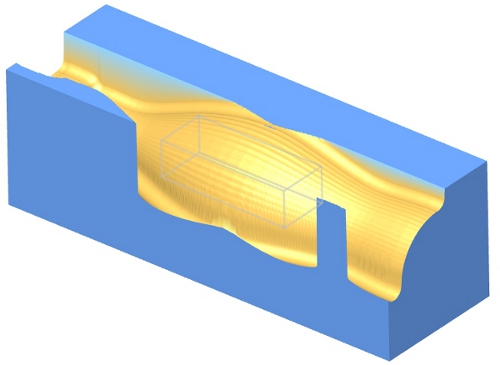
Klicken Sie auf Vergrößern ![]() , um die Vergrößerung zu aktivieren. Sie können die Vergrößerung ebenfalls für den neuen Bereich wiederholen.
, um die Vergrößerung zu aktivieren. Sie können die Vergrößerung ebenfalls für den neuen Bereich wiederholen.
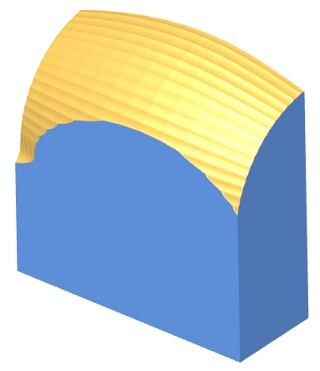
Klicken Sie auf Verkleinern ![]() , um zur vorherigen Vergrößerungsstufe zurückzukehren.
, um zur vorherigen Vergrößerungsstufe zurückzukehren.
Dynamische Vergrößerung - Verwenden Sie die dynamische Vergrößerung in einem bestimmten Bereich des Rohteilmodells. Das Material, mit Ausnahme des auf dem Bildschirm angezeigten Teils, wird entfernt. Dieser Bereich wird dann mit einer höheren Auflösung berechnet.
Vergrößern Sie einen Bereich auf dem Teil (wird rot angezeigt). Verwenden Sie das Mausrad.
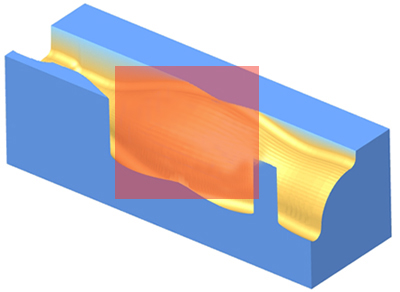
Klicken Sie auf Vergrößern ![]() , um die Vergrößerung zu aktivieren. Beachten Sie, dass Sie die Vergrößerung ebenfalls für den neuen Bereich wiederholen können.
, um die Vergrößerung zu aktivieren. Beachten Sie, dass Sie die Vergrößerung ebenfalls für den neuen Bereich wiederholen können.
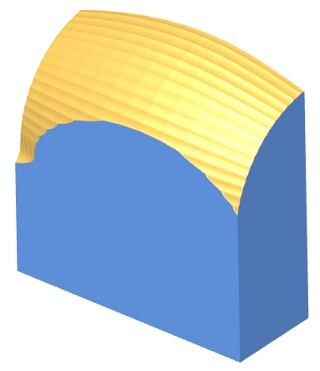
Klicken Sie auf Verkleinern ![]() , um zur vorherigen Vergrößerungsstufe zurückzukehren.
, um zur vorherigen Vergrößerungsstufe zurückzukehren.
Teil beibehalten/löschen - Mit dieser Funktion können Sie Späne, die sich um das Teil herum befindet, löschen. Wählen Sie Beibehalten oder Löschen aus und dann das Spansegment. Bei der Auswahl von Löschen wird der ausgewählte Span entfernt. Wenn Sie Beibehalten auswählen, wird das ausgewählte Teil beibehalten und alle anderen entfernt. Beachten Sie, dass dies nur funktioniert, wenn die Späne mit der Rohteilanalyse Teile markieren identifiziert wurden.
Aus - Diese Option deaktiviert die Rohteilauswahlfunktion.